Servis Kaydının Eksik veya Bozuk Hatayı Düzeltme
Miscellanea / / August 05, 2021
Bu eğiticide, Servis kaydının eksik veya bozuk hatayı nasıl düzelteceğinizi göstereceğiz. Windows Güncellemeleri, bilgisayarınızın önemli bir parçasıdır. Bunlar, yazılım güncellemelerini, hizmet paketi güncellemelerini, güvenlik yamalarında ve antivirüs yazılımında (Windows Defender) iyileştirmeler sağlar. Bu güncellemeler otomatik olarak indirilir ve işletim sisteminize uygulanır. Ancak, bazı kullanıcılar bu güncellemeler üzerinde manuel kontrole sahip olmayı ve dolayısıyla güncellemelerle ilgili bu otomatik ayarları devre dışı bırakmayı sever. Kullanıcıların otomatik ve manuel rotayı kullanıp kullanmadıkları önemli değil, son zamanlarda Windows güncellemesiyle ilgili sorunlarla karşı karşıya kalıyorlar.
İşletim sisteminizi güncelliyorsanız ve Hizmet kaydı eksik veya bozuk hataWindows güncellemesiyle ilgili olabilir. Bunun olmasının birkaç nedeni olabilir. Bozuk bir sistem kayıt defteri dosyası veya bilgisayarınıza yüklenmiş bazı uyumsuz yazılımlar olabilir. Bu nedenle, Hizmet kaydının eksik veya bozuk hatayla karşılaştığı kullanıcılardan biriyseniz, işte deneyebileceğiniz bazı düzeltmeler.
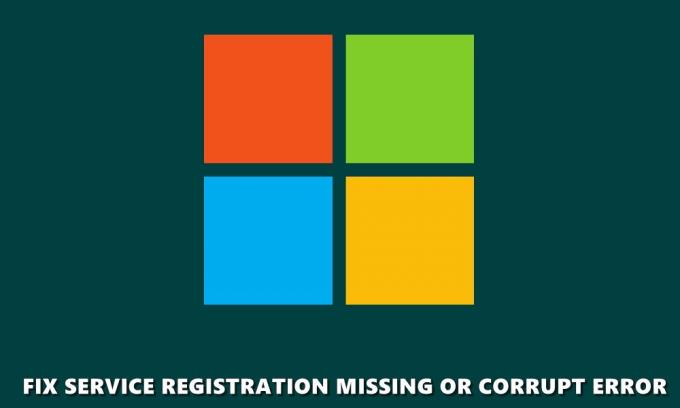
İçindekiler
-
1 Onarım Hizmeti Kaydı Eksik veya Bozuk Hata
- 1.1 SFC Taramasını Çalıştır
- 1.2 Windows Güncelleme Hizmetini Kontrol Edin
- 1.3 Microsoft Store Önbelleğini Sıfırla
- 1.4 DISM Taramasını çalıştırın
- 1.5 CMD kullanarak Yapılandırmaları Sıfırla
- 1.6 .NET Dosyalarını Yeniden Yükleyin
- 1.7 Windows Güvenlik Duvarı'nı devre dışı bırakın
- 1.8 Sistem Geri Yükleme
- 2 Sonuç
Onarım Hizmeti Kaydı Eksik veya Bozuk Hata
Bu kılavuzda, sorunu gidermek için sekiz farklı geçici çözüm paylaştık. Tek bir evrensel düzeltme yoktur, aşağıda belirtilen düzeltmeleri denemeniz gerekebilir ve bunlardan biri işi sizin için yapmalıdır. Bu notta, burada Hizmet kaydıyla ilgili çeşitli düzeltmeler eksik veya bozuk hatadır.
SFC Taramasını Çalıştır
SFC veya Sistem Dosyası Denetleyicisi, bilgisayarınızı herhangi bir bozukluğa veya eksik dosyaya karşı tarar ve bulursa onarır. Bunlar, DLL dosyalarının yanı sıra Windows Kaynak Koruması dosyalarını da içerir. İşte SFC taramasını çalıştırmak için yapılması gerekenler.
- Komut istemi penceresini Başlat menüsünden yönetici olarak açın.
- Sonra, girin sfc / scannow ve Enter'a basın. Sistem taraması şimdi başlayacak ve tamamlanması biraz zaman alabilir.
- Tarama tamamlandıktan sonra, bilgisayarınızı yeniden başlatın ve Servis kaydının eksik veya bozuk hatanın düzeltilip düzeltilmediğine bakın. değilse, aşağıdaki ipuçlarını deneyin.
Windows Güncelleme Hizmetini Kontrol Edin
Services.msc olarak da bilinen Windows hizmetleri, çeşitli sistem programlarının, hizmetlerinin ve kaynaklarının verimli bir şekilde çalışmasından sorumludur. Bu bağlamda, bu programların düzgün çalışmasıyla ilgili herhangi bir sorun olmadığından emin olmak için Windows Update hizmetlerini kullanmayı deneyebilirsiniz. Bunu yapmak için şu adımları izleyin:
- Başlat menüsüne gidin ve Çalıştırmak iletişim kutusu.
- Şimdi yazın services.msc Windows Hizmetlerini açmak için.
- İçinde Hizmetler pencere, arayın Windows güncelleme programı, üzerine sağ tıklayın ve seçin Özellikleri.
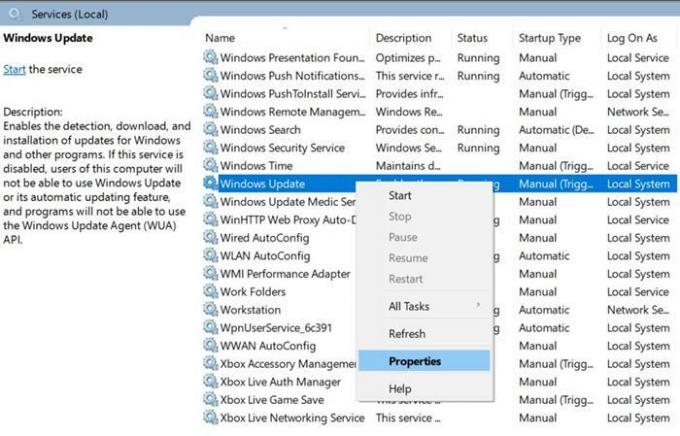
- Sen götürüleceksin Genel sekmesinde, bunun içinde, Başlangıç Türü seçenek ve ayarlayın Otomatik.
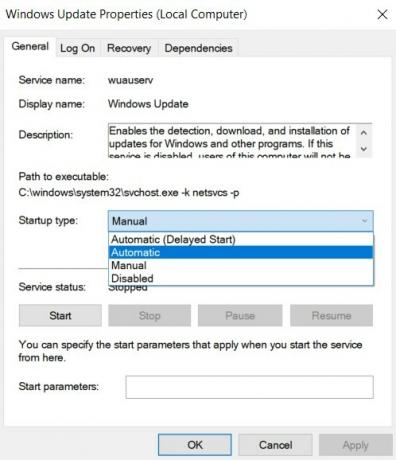
- Sonra, altında Servis durumu bölümünde tıklayın Başlat, bunu takiben Uygulamak > TAMAM.
- Windows Hizmetleri menü ekranına geri dönün ve Arka Plan Akıllı Aktarım Hizmeti ve Şifreleme Hizmetleri. Yukarıdaki adımları bu iki programa da uygulayın. Tamamlandığında iletişim kutusunu kapatın ve bilgisayarınızı yeniden başlatın.
Hizmet kaydının eksik olup olmadığını veya bozuk hatanın düzeltilip düzeltilmediğini kontrol edin. Hala sorunlarla karşılaşıyorsanız, aşağıda belirtilen düzeltmeleri deneyin.
Microsoft Store Önbelleğini Sıfırla
Söz konusu hata, Microsoft Store'un önbelleği temizlenerek de düzeltilebilir. Aynısı WSReset.exe komutu kullanılarak da yapılabilir. Bu, Mağazanın tüm önbelleğini temizleyecek ve söz konusu uygulama ile ilişkili tüm hizmetleri ve programları yeniden başlatacaktır. Bunun yapılmasının birçok yolu var. En kolay yöntemlerden biri Başlat menüsüne gitmek, yazın wsreset.exe ve Enter'a basın. Bu kadar. Bu, Hizmet kaydının eksik veya bozuk hatasını düzeltmelidir, aksi takdirde başka ne yapabileceğinizi burada bulabilirsiniz.
DISM Taramasını çalıştırın
Windows Kurtarma Ortamı, Windows Kurulumu ve Windows PE dahil Windows görüntü dosyalarını onarmak için, DISM taramasını çalıştırmayı deneyebilirsiniz. Bu Dağıtım Görüntüsü Hizmeti ve Yönetimi, Windows Update sorununu da çözebilir. Denemek için, yönetici ayrıcalıklarına sahip Komut istemini açın ve yazın DISM / Çevrimiçi / Temizleme-Görüntü / RestoreHealth. Komutu yürütmek için Enter'a basın ve işlemin tamamlanmasını bekleyin.
CMD kullanarak Yapılandırmaları Sıfırla
DSIM Komutu bir işe yaramadıysa, CMD kullanarak yapılandırmaları sıfırlamayı da deneyebilirsiniz. Bu yöntemde sone Windows işletim sistemi ayarlarını ve yapılandırmalarını varsayılan durumuna sıfırlayacağız. Denemek için Başlat menüsüne gidin ve şunu arayın: Komut istemi > Yönetici olarak çalıştır. Şimdi aşağıdaki komutu birer birer yazın, yani ilk komutu yazın, Enter'a basın, ikincisini yazın ve benzeri:
net stop wuauserv. net stop cryptSvc. net durdurma bitleri. net stop msiserver. ren C: \ Windows \ SoftwareDistribution SoftwareDistribution.old. ren C: \ Windows \ System32 \ catroot2 catroot2.old. net başlangıç wuauserv. net başlangıç cryptSvc. net başlangıç bitleri. net başlangıç msiserver
Tüm komutlar başarıyla yürütüldükten sonra, Hizmet kaydının eksik veya bozuk olup olmadığını kontrol edin. Değilse, aşağıda belirtildiği gibi .NET dosyalarını yeniden yüklemeyi deneyin.
.NET Dosyalarını Yeniden Yükleyin
NET dosyaları, çok sayıda Windows programının düzgün çalışmasından sorumludur. Dolayısıyla, bu .NET dosyalarından herhangi birinde bir hata varsa, Windows Update sorunlara neden olabilir. Bu durumda en iyi bahis, aşağıda belirtildiği gibi .NET dosyalarını yeniden yüklemek olacaktır.
- Denetim Masası'na gidin ve tıklayın Görüntüle sağ üstte bulunan seçenek. Seçiniz Kategori listeden.
- Sonra, tıklayın Programlar ve Programlar ve Özellikler seçeneğinin altında, Windows özelliklerini açın veya kapatın.
- Görünen sonraki ekranda birçok .NET dosyası göreceksiniz. Hepsinin işaretini kaldırın ve tıklayın TAMAM. Bu, seçilen .NET dosyalarını kaldıracaktır.
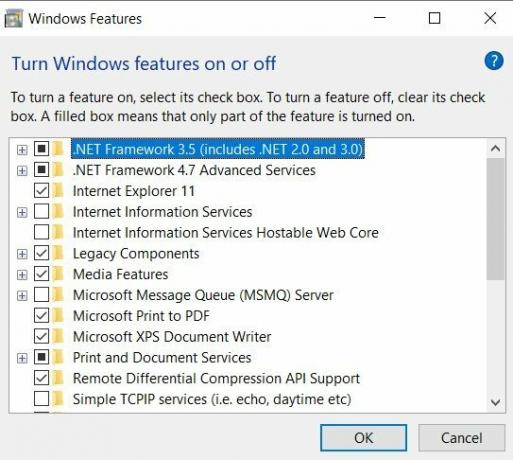
- Şimdi tekrar bu ekrana geri dönün, daha önce işaretlemediğiniz tüm .NET dosyalarını tekrar kontrol edin ve Tamam'a basın. Bu, tüm bu dosyaları yeniden yükleyecektir.
Bu hile yapmış olabilir. Yine de, Hizmet kaydı eksik veya bozuk hatasını düzeltemiyorsanız, aşağıda belirtilen ipucunu deneyin.
Windows Güvenlik Duvarı'nı devre dışı bırakın
Windows Güvenlik Duvarı, güncelleştirmelerin Microsoft Sunucusundan uygun şekilde indirilmesinde çelişkili olabilir. Bu durumda, devre dışı bırakmayı deneyin ve ardından güncellemeyi kontrol edin. Windows Firefall'ın çevrimiçi güvenliğiniz için çok önemli olduğunu unutmayın. Yalnızca güncellemeleri kontrol ederken kapatın. Bu arada, başka herhangi bir çevrimiçi etkinliği denemeye çalışmayın. Güncelleme başarılı olduğunda, hemen yeniden etkinleştirin.
- Windows güvenlik duvarını devre dışı bırakmak için, Denetim Masası'na gidin ve güvenlik duvarı. Tıklamak Windows Defender Güvenlik Duvarı arama sonuçlarından.
- Sol menü çubuğundan Windows Defender Güvenlik Duvarı'nı açın veya kapatın.
- Altında Özel ağ ayarları ve Genel ağ ayarları, seçin Windows Defender Güvenlik Duvarı'nı kapatın seçeneği.
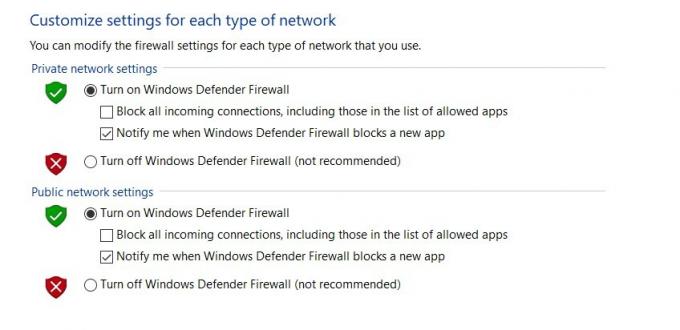
- Tıklayın tamam ve bilgisayarınızı bir kez yeniden başlatın. Hizmet kaydı eksik veya bozuk düzeltilmesi gerekiyor. Yine de şans yok, son çare olarak aşağıdaki yöntemi deneyin.
Sistem Geri Yükleme
İşletim sisteminizi, düzelttiğiniz son geri yükleme noktasına geri döndürmeyi deneyebilirsiniz. İşletim sisteminizin son yedeklemesinde bu hatadan arınmış olabilir. Bu yüzden denemek için şu adımları izleyin:
- Windows + R kısayol tuşunu kullanarak Çalıştır'ı açın ve yazın rstrui.exe. Tıklayın TAMAM.
- İçinde Sistem Geri Yükleme görünen pencere, tıklayın Sonraki.

- Şimdi tüm geri yükleme noktalarının bir listesini göreceksiniz. En sonuncuyu seçmemeye çalışın, muhtemelen aynı hataya sahip olabilir. Bundan önce bir tane kullanmayı deneyebilirsiniz.
- Seçimi yaptıktan sonra, Sonraki ve görünen Onay iletişim kutusunda Bitiş. İşlemin tamamlanmasını bekleyin ve hatanın düzeltilip düzeltilmediğine bakın.
Sonuç
Bununla birlikte, servis kaydının eksik veya bozuk hatanın nasıl düzeltileceğine dair kılavuzu tamamladık. Bu sorunlarla başa çıkmak için farklı yöntemler paylaştık. Hangisinin sizin için çalıştığını yorumlarda bize bildirin. Bu notta, diğer iPhone İpuçları ve Püf Noktaları, PC ipuçları ve püf noktaları, ve Android İpuçları ve Püf Noktaları.

![Redmi Note 8 için MIUI 11.0.8.0 Global Stable ROM'u İndirin [V11.0.8.0.PCOMIXM]](/f/1a5c8a03fbcc508ca816c8b05217ce54.jpg?width=288&height=384)
![OnePlus 5 ve 5T için OxygenOS 5.1.5'i İndirin ve Yükleyin [Project Treble]](/f/149d017a76ba5e1935f3df544d922e29.jpg?width=288&height=384)
